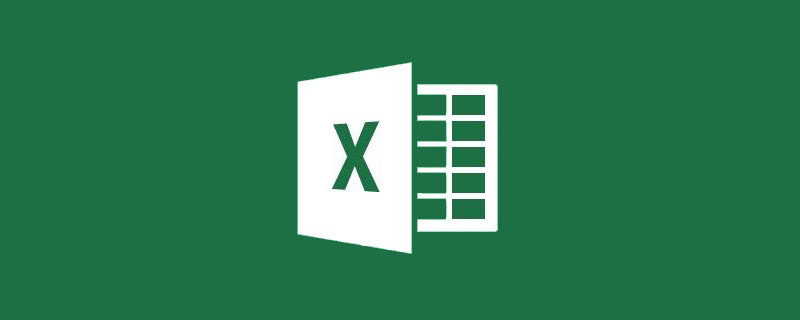
Semasa proses kerja, kita selalunya perlu menyemak dan memadankan antara jadual dengan pantas Fungsi carian adalah pilihan pertama yang biasa digunakan termasuk VLOOKUP, LOOKUP juga mempunyai yang klasik INDEKS+KECIL+JIKA gabungan dan sebagainya. Walau bagaimanapun, fungsi ini mempunyai banyak batasan. VLOOKUP hanya boleh menyokong carian keadaan tunggal, LOOKUP hanya boleh mencari lajur padanan pertama dan gabungan INDEX+SMALL+IF terlalu sukar untuk dikuasai. Jangan risau sekarang, hari ini saya akan memperkenalkan kepada anda cara menggunakan Kuasa
Pertanyaan untuk merealisasikan carian berbilang jadual dan pemadanan pelbagai keperluan pada satu masa.
Saya memperkenalkan Power Query kepada anda sebelum ini, hanya EXCEL2016 boleh digunakan secara langsung dan 2013 mesti memasang pemalam untuk menggunakannya, dan versi lain tidak boleh digunakan. Dalam EXCEL2016, semua fungsi Power Query dibenamkan dalam kumpulan [Pemerolehan dan Transformasi] di bawah tab "Data".

Kes seperti gambar rajah ada dua lembaran kerja iaitu kumpulan jualan dan jualan Sekarang kita perlu membahagikan jadual "jualan". rantau dan kumpulan Nombor pesanan dan jumlah pesanan dipadankan dengan jadual "Kumpulan Jualan".
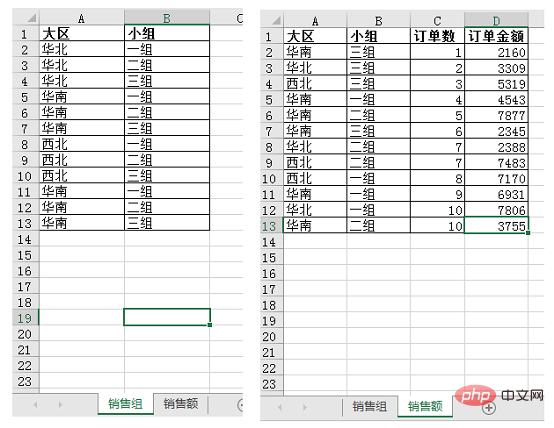
ialah pertanyaan berbilang keadaan biasa, yang mencari data yang memenuhi berbilang syarat dan mengembalikan berbilang lajur data.
Memandangkan wilayah dan kumpulan dalam dua jadual tidak boleh digunakan sebagai nilai unik untuk carian, adalah perlu untuk mencari dan memadankan berdasarkan dua item, dan lajur nombor pesanan dan jumlah pesanan mestilah dipadankan. Ia akan menjadi terlalu memakan otak untuk melaksanakan ini menggunakan fungsi Bagaimana untuk melakukannya? Langkah-langkahnya adalah seperti berikut:
1 Klik pada tab Data, Pertanyaan Baharu - Dari Fail - Dari Buku Kerja.
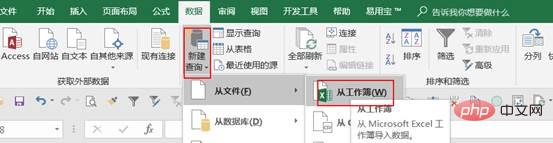
2. Cari buku kerja dalam tetingkap "Import Data" dan klik Import.
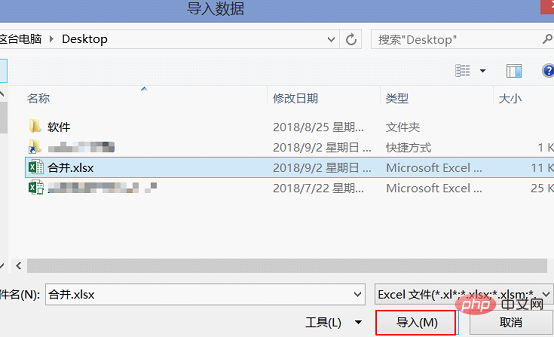
3 Klik "Pilih Berbilang" dalam tetingkap "Navigator", kemudian pilih dua lembaran kerja dan klik "Edit".
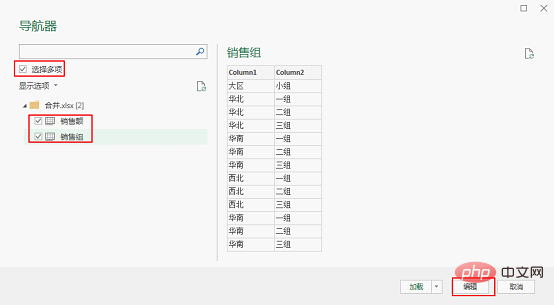
Selepas memasuki editor Power Query, anda boleh melihat dua pertanyaan lembaran kerja yang diimport dalam tetingkap pertanyaan di sebelah kiri.
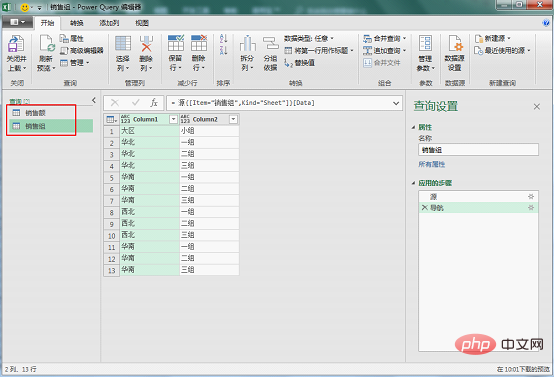
4 Memandangkan jadual yang diimport menggunakan lajur sebagai tajuk baharu, untuk memudahkan operasi masa hadapan, kami mula-mula menggunakan baris pertama daripada dua pertanyaan sebagai tajuk. Klik pada kedua-dua pertanyaan dan klik "Gunakan baris pertama sebagai tajuk" di bawah tab Laman Utama.
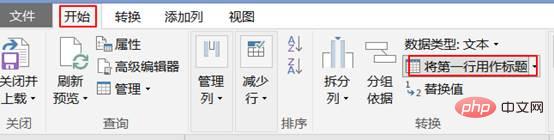
Lengkapkan seperti berikut:
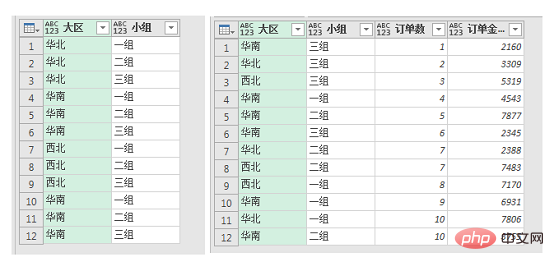
5. Seterusnya, lakukan pertanyaan gabungan kedua-dua jadual. Pilih jadual "Kumpulan Jualan" di mana anda ingin mengisi kandungan dan klik "Gabungkan Pertanyaan ke dalam Pertanyaan Baharu" dalam menu lungsur turun "Gabungkan Pertanyaan" di bawah tab Laman Utama.

6 Dalam "Tetingkap Gabung", jadual pertama ialah jadual "Kumpulan Jualan" untuk diisi dengan kandungan yang sepadan, dan jadual kedua yang mengandungi maklumat yang sepadan ialah. dipilih dalam tetingkap lungsur "Jualan". Mula-mula, pilih lajur "kawasan besar" dua jadual dan dua lajur akan bertukar menjadi hijau. Ini bermakna kedua-dua jadual sepadan dengan data melalui lajur "rantau".
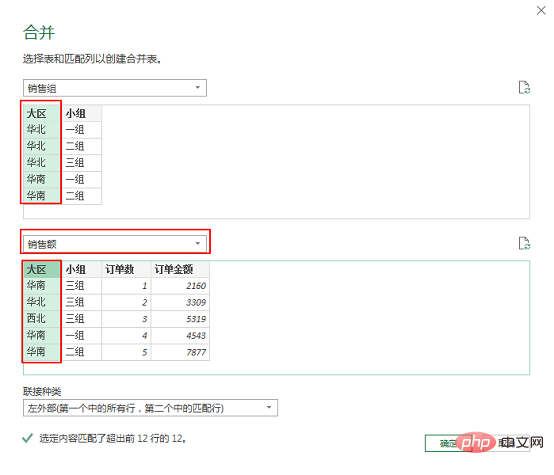
Kemudian tahan kekunci Ctrl dan pilih lajur "Kumpulan" kedua-dua jadual itu sekali lagi. Pada masa ini, dua label lajur jadual "1" dan "2" muncul. Di mana 1 lajur sepadan dengan 1 lajur dan 2 lajur sepadan dengan 2 lajur. Klik OK.
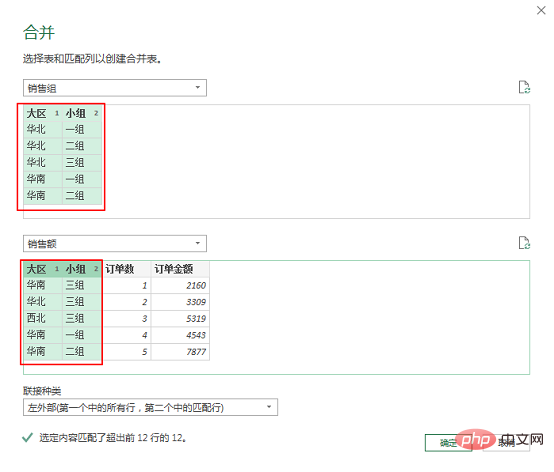
Nota: Terdapat enam jenis jenis sambungan di bawah Kami memilih "luar kiri" pertama, iaitu nilai dalam jadual pertama adalah nilai unik. Mengikut lajur yang dipilih untuk menggabungkan semua baris dalam jadual pertama untuk memadankan baris dalam jadual kedua. Itulah fungsi VLOOKUP yang biasa kami gunakan. Pertanyaan yang digabungkan di sini memilih jenis pertama secara lalai. Jika anda berminat, kami boleh memperkenalkan lima jenis sambungan yang lain kemudian.
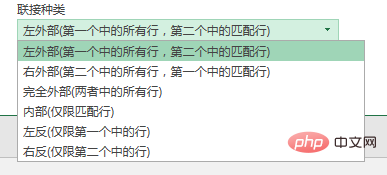
7. Tetingkap pertanyaan akan menjana pertanyaan baharu "Gabung1", dan maklumat dalam jadual "Jualan" akan dipadankan dalam jadual pertanyaan baharu. Klik pada jadual lajur jualan untuk pratonton Dalam anak tetingkap pratonton di bawah, anda boleh melihat semua kandungan jadual jualan dipadankan berdasarkan rantau dan kumpulan yang sama.
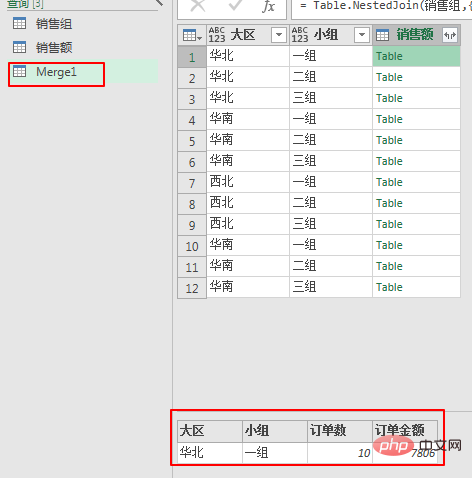
Menggunakan kaedah ini, kita boleh bebas memilih bilangan lajur yang sepadan dalam tetingkap gabungan, 2 lajur, 3 lajur atau lebih banyak lajur boleh dipenuhi. Ini menyelesaikan masalah carian berbilang syarat; dan semua kandungan jadual padanan boleh didapati mengikut lajur yang sepadan.
8 Sekarang kembangkan kandungan yang perlu diimport ke dalam jadual. Klik butang kembangkan di sebelah kanan lajur "Jualan" Dalam anak tetingkap pengembangan di bawah, pilih lajur "Bilangan Pesanan" dan "Jumlah Pesanan" untuk dikembangkan Jangan tandakan "Gunakan nama lajur asal sebagai awalan".
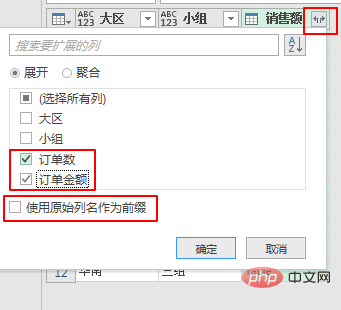
Lengkapkan seperti berikut:
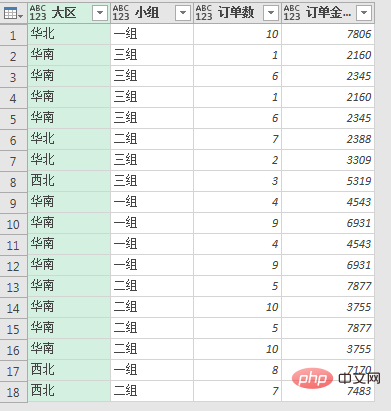
9. Akhir sekali muat naik pertanyaan ini ke dalam borang. Pilih jadual pertanyaan baharu dan klik "Tutup dan Muat Naik" di bawah tab Laman Utama.
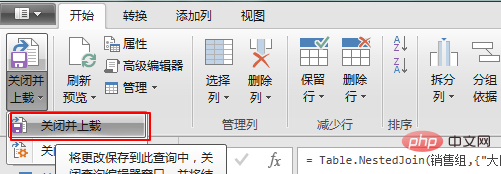
Ini akan memuat naik ketiga-tiga jadual pertanyaan ke buku kerja dan menjana tiga lembaran kerja baharu. Tetingkap "Pertanyaan Buku Kerja" akan muncul di sebelah kanan Klik pada pertanyaan baharu dan buku kerja akan secara automatik melompat ke lembaran kerja pertanyaan yang sepadan.
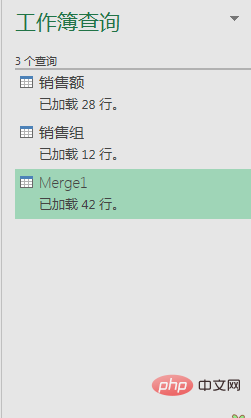
Lengkapkan seperti berikut:
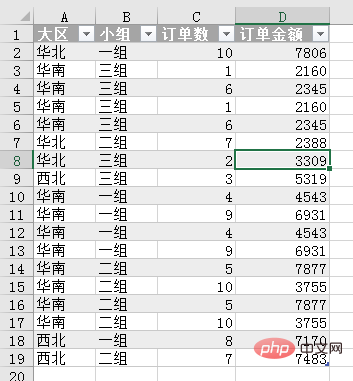
Baiklah, ini adalah pengakhiran pengenalan kepada pertanyaan gabungan Power Query . Kaedah pertanyaan ini menghubungkan dua jadual berdasarkan berbilang lajur padan dan sepadan dengan jadual Ia sangat membantu untuk pertanyaan berbilang jadual yang kompleks dalam kerja harian. Jika anda berminat, sila tinggalkan saya mesej!
Cadangan pembelajaran berkaitan: tutorial cemerlang
Atas ialah kandungan terperinci Perkongsian kemahiran Excel Praktikal: gabungkan pertanyaan untuk mencapai carian berbilang jadual dan padanan untuk pelbagai keperluan pada satu masa. Untuk maklumat lanjut, sila ikut artikel berkaitan lain di laman web China PHP!
 Bandingkan persamaan dan perbezaan antara dua lajur data dalam excel
Bandingkan persamaan dan perbezaan antara dua lajur data dalam excel
 Penandaan warna penapis pendua Excel
Penandaan warna penapis pendua Excel
 Bagaimana untuk menyalin jadual Excel untuk menjadikannya saiz yang sama dengan yang asal
Bagaimana untuk menyalin jadual Excel untuk menjadikannya saiz yang sama dengan yang asal
 Garis miring jadual Excel dibahagikan kepada dua
Garis miring jadual Excel dibahagikan kepada dua
 Pengepala pepenjuru Excel terbahagi kepada dua
Pengepala pepenjuru Excel terbahagi kepada dua
 Kaedah input rujukan mutlak
Kaedah input rujukan mutlak
 java export excel
java export excel
 Nilai input Excel adalah haram
Nilai input Excel adalah haram




